Si tiene que lidiar regularmente con listas de números, mirar esas listas aburridas puede llegar a usted. Tal vez en el trabajo no tenga más remedio que lidiar con este tipo de listas, pero esas listas pueden ser más agradables de leer cuando están en un gráfico.
La buena noticia es que puede convertir todos esos números monótonos en un gráfico atractivo con unos pocos clics aquí y allá. Será más fácil de leer y podrás cambiar el estilo para darle tu toque personal.
Cómo crear un gráfico en Google Sheets
Para crear un gráfico en Hojas de cálculo de Google, deberá abrir un documento que ya tenga la información que desea incluir en el gráfico o agregar los datos a una hoja en blanco. Una vez que tengas lista la información, elige las celdas que quieres incluir en el gráfico, no olvides los encabezados si también quieres incluirlos.
Para crear su gráfico, seleccione Insertar del menú en la parte superior. Cuando aparezca la lista de opciones, elija la opción de gráfico.
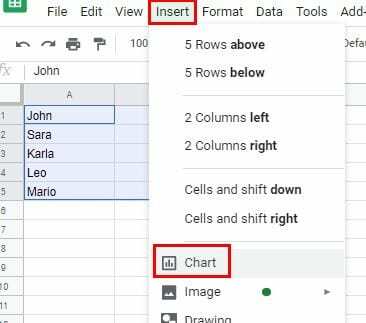
Al hacer clic en la opción de gráfico, Sheets elegirá un tipo de gráfico para usted. El primer tipo de gráfico que podría decidir es el clásico estilo circular. Si no le gusta cómo se ve su nuevo gráfico, tiene bastantes opciones para elegir. Haga clic en el menú desplegable de tipo de gráfico en el Editor de gráficos y elija estilos como:
- Línea
- Zona
- Bar
- Columna
- Tarta
- Dispersión
- Mapa
- Otro
Si el editor de gráficos no aparece por algún motivo, haga doble clic en el gráfico y debería aparecer a la derecha. En el Pestaña de configuración del editor, puede hacer cosas como:
- Cambie el rango de datos.
- Eje X
- Utilice la columna A como etiquetas
- Utilice la fila 1 como encabezados.
- Cambiar filas / columnas
los Pestaña Personalizar También cuenta con excelentes opciones para personalizar tu gráfico. Puede cambiar el estilo de su gráfico con opciones como:
- Estilo de gráfico - Cambiar el color de fondo, la fuente y el color del borde del gráfico. También puede agregar efectos como 3D, Maximizar y modo de comparación.
- Títulos de gráficos y ejes - Le permite agregar título, personalizar el estilo / fuente / tamaño / formato / color de texto del título.
- Serie - Cambie la posición de los datos, modifique el color de las columnas y agregue barras de error / etiquetas de datos / etiquetas de datos totales y línea de tendencia.
- Leyenda - Cambie la posición, la fuente de la leyenda, el tamaño de la fuente, el formato de cambio y el color del texto.
- Eje vertical horizontal y derecho - Cambiar el estilo del texto en esa área. Puede modificar cosas como la fuente, el tamaño, el formato, el orden del eje inverso del color y las etiquetas inclinadas.
- Gridlines y ticks - Le permite modificar el tipo de espaciado mayor / menor, y puede cambiar cosas como el color de la cuadrícula, las líneas de cuadrícula menores, las marcas mayores / menores.
Cómo agregar un gráfico a Google Sheets en Android
Para crear un gráfico con su dispositivo Android, los pasos pueden ser diferentes. Una vez que tenga las Hojas, documento abierto, seleccione los datos que desea agregar tocando la primera celda y arrastrando hasta que tenga todo lo que necesita. Toque el signo más en la parte superior y seleccione la opción de gráfico.
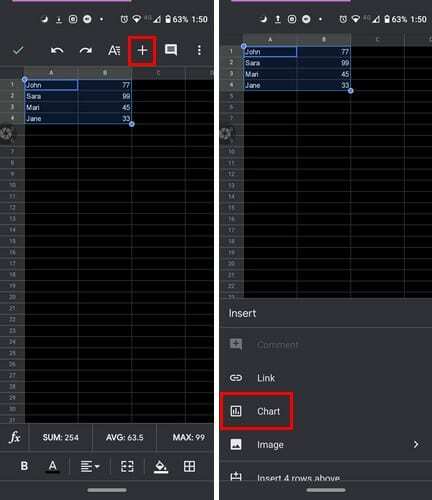
Después de tocar el gráfico, verá las opciones con las que puede contar, como el color, los títulos, la leyenda y el tipo de gráfico. Su gráfico siempre estará en la parte superior de las opciones que está viendo en la parte inferior. Una vez que haya terminado de personalizar su gráfico, toque la marca de verificación verde en la parte superior izquierda.
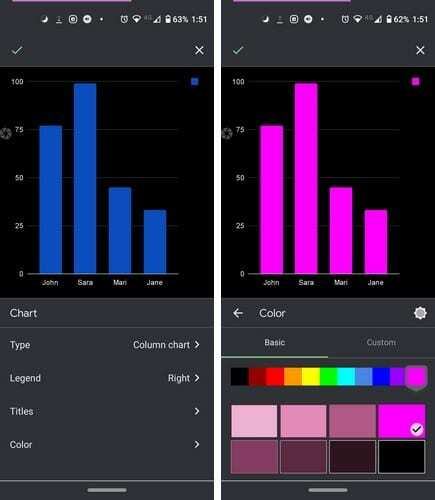
Su gráfico recién creado se colocará en su hoja. Si no está satisfecho con la ubicación del gráfico, puede tocarlo y deslizarlo a su nueva posición. Para agrandar o reducir el gráfico, toque uno de los lados y deslícelo para darle su nuevo tamaño.
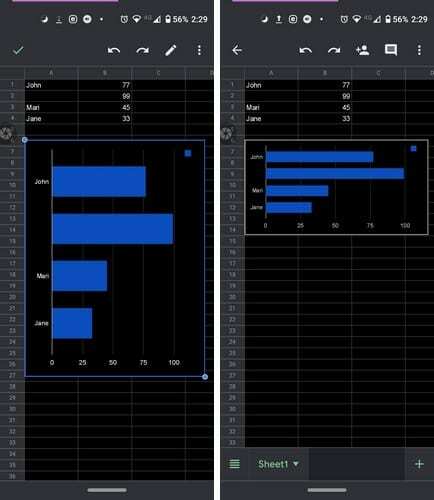
Conclusión
Los gráficos son más agradables a la vista que los números simples. Ahora que sabe cómo agregar y personalizar un gráfico en Android y en el escritorio, puede agregar algo de color a su presentación. ¿Con qué frecuencia tienes que crear gráficos?